Drucker werden unter Windows 10 in der Regel als Plug-and-Play-Geräte behandelt. Sobald ein Drucker an ein Windows 10-System angeschlossen wird, werden die notwendigen Treiber automatisch installiert, und das Gerät ist innerhalb weniger Minuten einsatzbereit. Zwar kann es vorkommen, dass zusätzliche, herstellerspezifische Software für bestimmte Drucker erforderlich ist, dies ist jedoch eher die Ausnahme als die Regel.
Behebung des Fehlers 0x97 bei Epson-Druckern
Wenn ein Epson-Drucker an Ihr System angeschlossen wird und der Fehlercode 0x97 entweder direkt auf dem Display des Druckers oder als Fehlermeldung auf dem Bildschirm erscheint, während Sie versuchen, etwas zu drucken, könnte dies auf eine fehlerhafte Einrichtung des Druckers hindeuten.
Bevor Sie jedoch mit der Fehlerbehebung beginnen, sollten Sie folgende Punkte überprüfen:
- Stellen Sie sicher, dass alle Kabel, die den Drucker mit der Stromversorgung und dem Computer verbinden, korrekt und fest angeschlossen sind.
- Überprüfen Sie die Kabel auf Beschädigungen und stellen Sie sicher, dass Originalkabel verwendet werden. Gegebenenfalls kann ein Austausch der Kabel helfen, das Problem zu beheben.
- Achten Sie darauf, dass der Drucker auf einer ebenen Oberfläche steht und dass keine Abdeckungen oder Klappen geöffnet sind. Ziehen Sie das Handbuch des Druckers zu Rate, um die korrekte Aufstellung zu überprüfen.
- Vergewissern Sie sich, dass kein Papierstau vorliegt und dass das Papierfach ordnungsgemäß befüllt ist.
- Prüfen Sie, ob der Drucker das Papier im Fach erkennt. In der Regel ist es notwendig, das Papier weit genug in das Fach zu schieben, damit der Sensor des Druckers das eingelegte Papier wahrnimmt.
- Versuchen Sie, den Drucker an einen anderen USB-Anschluss Ihres Computers anzuschließen.
Sollte der Fehler trotz dieser Überprüfungen weiterhin bestehen, fahren Sie mit den folgenden Lösungsansätzen fort.
1. Ausführen der Druckerproblembehandlung
Windows 10 verfügt über eine integrierte Problembehandlung für Drucker, die bei der Behebung von Druckfehlern hilfreich sein kann. Es ist ratsam, diese Funktion als erste Maßnahme zu nutzen.
Öffnen Sie die Einstellungen-App durch Drücken der Tastenkombination Win+I.
Navigieren Sie zu „Update und Sicherheit“.
Wählen Sie den Reiter „Problembehandlung“.
Klicken Sie auf „Zusätzliche Problembehandlungen“.
Wählen Sie die „Drucker“-Problembehandlung aus und starten Sie diese.
Übernehmen Sie alle vorgeschlagenen Korrekturen.
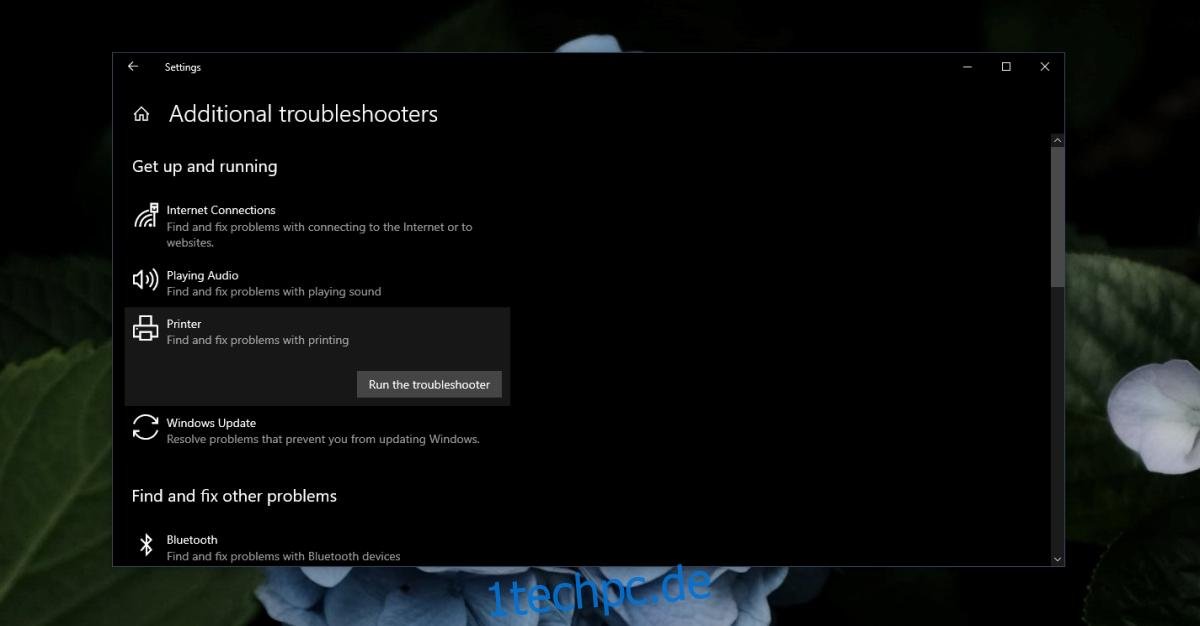
2. Deinstallation und Neuinstallation des Druckers
Obwohl die Druckerinstallation unter Windows 10 normalerweise automatisch erfolgt, kann es dennoch zu Komplikationen kommen. Durch die Deinstallation und anschließende Neuinstallation des Druckers kann der Fehlercode möglicherweise behoben werden.
Öffnen Sie die Einstellungen-App über die Tastenkombination Win+I.
Gehen Sie zu „Geräte“ > „Drucker und Scanner“.
Wählen Sie den betreffenden Epson-Drucker aus und klicken Sie auf „Gerät entfernen“.
Trennen Sie den Drucker von Ihrem Computer.
Starten Sie Ihren Computer neu.
Schalten Sie den Drucker aus und trennen Sie ihn vom Stromnetz.
Lassen Sie den Drucker für 1-2 Minuten vom Stromnetz getrennt.
Fahren Sie Ihren Computer wieder hoch.
Verbinden Sie den Drucker erneut mit dem Computer.
Warten Sie, bis Windows 10 den Drucker automatisch installiert hat.
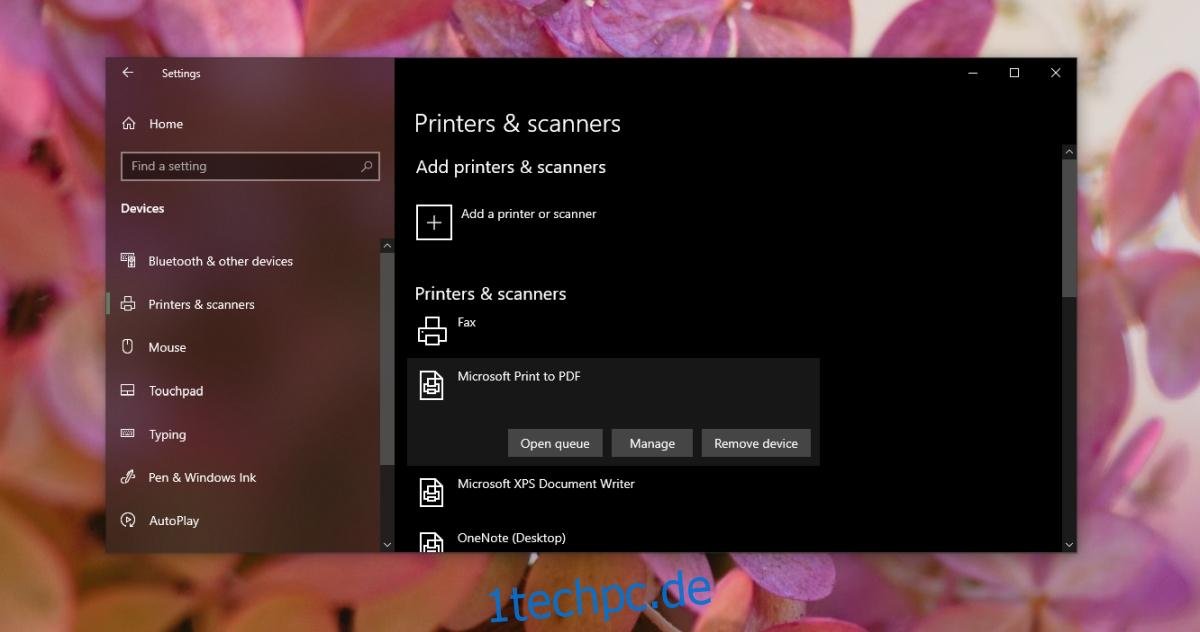
3. Aktualisierung der Druckertreiber
Windows 10 installiert in der Regel automatisch die Druckertreiber, es kann jedoch sein, dass diese nicht immer die aktuellste Version darstellen. Sie haben die Möglichkeit, die Treiber manuell zu aktualisieren.
Öffnen Sie den Geräte-Manager.
Erweitern Sie die Kategorie „Drucker“.
Klicken Sie mit der rechten Maustaste auf den Epson-Drucker und wählen Sie im Kontextmenü „Treiber aktualisieren“ aus.
Lassen Sie das System online nach aktualisierten Treibern suchen und installieren Sie die verfügbaren Updates.
Starten Sie Ihr System neu.
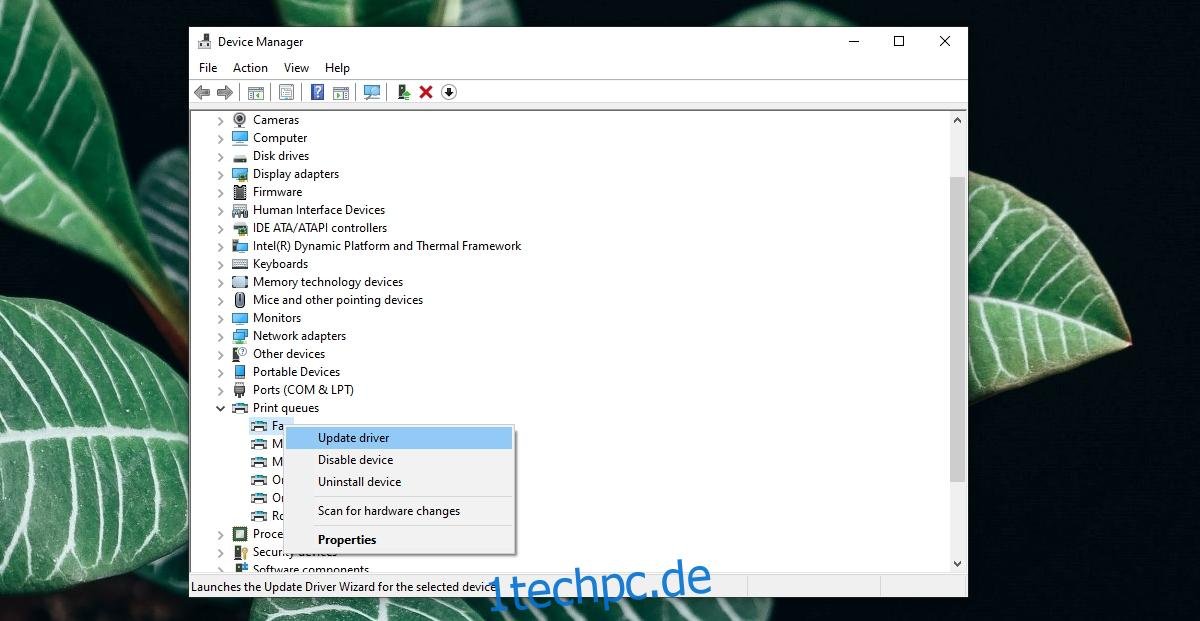
Physische Reinigung des Druckers
Der Fehler kann durch Ablagerungen auf den Sensoren des Druckers verursacht werden. Diese können durch Toner, Tinte oder Staub entstehen. Es ist ratsam, den Drucker regelmäßig zu reinigen und ihn an einem Ort aufzustellen, der vor übermäßiger Staubentwicklung geschützt ist.
Trennen Sie den Drucker vom Stromnetz und dem Computer.
Öffnen Sie die Abdeckungen und reinigen Sie die zugänglichen Bereiche mit einem weichen, leicht angefeuchteten Tuch.
Wenn der Drucker warm ist, lassen Sie ihn vor der Reinigung abkühlen.
Nach der Reinigung lassen Sie den Drucker 10-15 Minuten „trocknen“, bevor Sie ihn wieder einschalten und einen Druckversuch starten.
Fazit
Die Einrichtung von Druckern ist heutzutage wesentlich einfacher als noch vor einem Jahrzehnt, dennoch können immer noch verschiedene Fehler auftreten. Viele dieser Probleme lassen sich oft durch eine Deinstallation und Neuinstallation des Druckers beheben. Sollte Ihr Drucker jedoch schon älter sein, könnte es sein, dass er sich dem Ende seiner Lebensdauer nähert. Wenn die beschriebenen Maßnahmen keine Besserung bringen, sollten Sie den Drucker einer professionellen Hardwareüberprüfung unterziehen.